智能家居控制系统软件WHL需要规格说明书Word文档格式.docx
《智能家居控制系统软件WHL需要规格说明书Word文档格式.docx》由会员分享,可在线阅读,更多相关《智能家居控制系统软件WHL需要规格说明书Word文档格式.docx(57页珍藏版)》请在冰豆网上搜索。
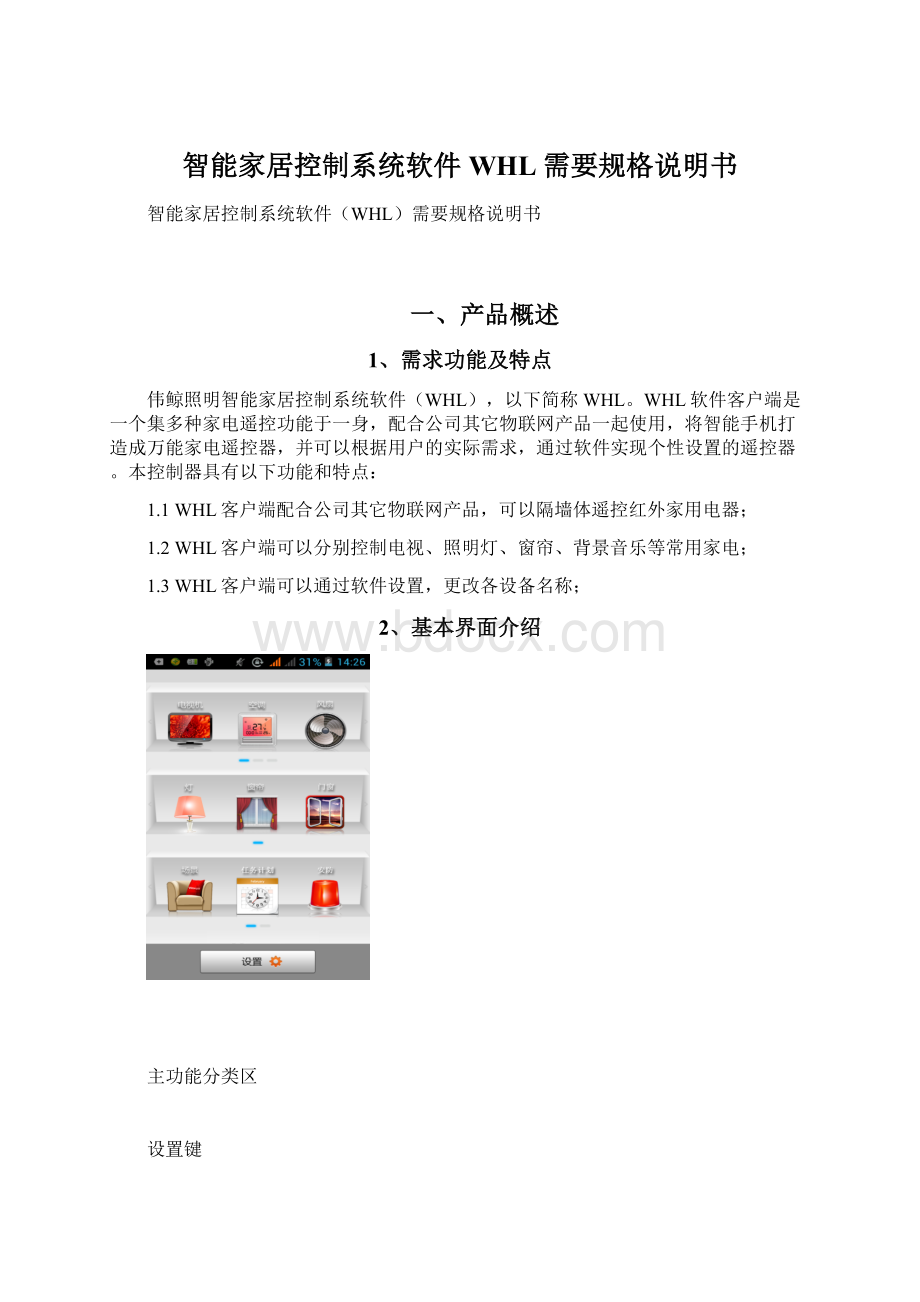
适用范围:
智能开关
产品优势:
1、外观精美,工艺细致,颜色和图案可根据用户喜好而定制。
2、背光效果为你在黑夜中指明前进的方向,实用贴心。
3、开关上的每个开关按键完全满足5-500瓦对应光源。
4、控制方式多样化,可以实现触摸控制、现场遥控。
一,产品图示说明
此为三路开关爆炸图。
二,安装方法
关闭220V总电源,将灯具的火线接入智能开关的L1或L2或L3接线柱中,灯具的零线直接接入220V的零线中(零线不受本开关控制),再将220V的交流电的零火线分别接线接入智能开关的N和L中,确定无误后,将开关固定进墙体底盒中,并给智能开关供电。
注意:
接线前应先断开电源
N:
接零线L:
接220V火线
L1:
接灯1的火线L2:
接灯2的火线L3:
接灯3的火线
L1、L2、L3:
,每路线性负载最大500W、感性负载300W(包括LED类)。
本图接线柱数量为三路智能开关接线柱,智能开关一路,二路的接线柱数量则只有相应数量的接线孔位和按键。
三,使用方法
灯光开启与关闭
1)手控:
开关上每一个图标代表一路灯,用手指的皮肤点按一次为开,再点按一次为关,为循环开关。
(注:
本开关为电容式触摸方式,应使用人体皮肤触摸操作。
)
2)遥控:
遥控操作需要无线控制主机和手机软件的配合使用,请先按本说明书将后续的控制主机和SCS手机软件安装并配置完后,参照SCS手机软件中无线开关对码说明来完成此步。
四、开关技术参数
工作电压:
220V±
20%工作温度:
-10℃—60℃工作湿度:
≤90%RH
启动时间:
≤1s接收灵敏度:
≤-100dbm待机功耗:
≤0.5W
频率:
FSK433.92MHz单路负载:
线性负载<
500W,感性负载<
300W
电动窗帘需要规格说明书
智能开关、窗帘电机
1,外观精美,工艺细致,颜色和图案可根据用户喜好而定制。
2,背光效果为你在黑夜中指明前进的方向,实用贴心。
3,安装简单,只需分别为窗帘及电机供入220V。
窗帘开关不需要与电机之间布线。
4,控制方式多样化,可以实现触摸控制、现场遥控控制。
此图为窗帘开关结构图
2)遥控器与电机对码:
1,前提条件:
电机在通电状态。
用尖物点按电机底部的设置键一次,电机底部的指示灯闪烁一次,然后再次长按此设置键约5秒,至指示灯常亮,即电机进入对码状态。
2,在30秒内按下遥控器左键、暂停、右键其中一个键发出信号,当按键接收到无线信号后,背光灯会出现快速闪烁。
3,再次点按电机底部的设置键,指示灯熄灭,即保存。
至此,遥控器和开关均可对电机进行控制。
如果电机转向相反,可使用对过码的窗帘开关对电机进行反转控制,方法如下:
1,点按开关右上角的设置键一次,至开关背景灯开始闪烁。
2,再次长按设置键约5秒,当听到开关蜂鸣后松手,则电机已自动更换转向。
2,设置场景号:
1,前提:
点触开关上方的设置键一下。
按下列步骤操作:
2,选择开窗帘按键,长按按键区约7秒,等蜂鸣器连响2声后松手,背光灯闪烁,进入场景设置状态。
3,再点按此开窗帘按键区设置场景号,点按开窗帘按键区一次蜂鸣一声,点按的次数会保存成一个场景编号,即点按一次蜂鸣一声代表场景一!
4,点按完编号后,再长按此开窗帘按键区约4秒,背光灯出现快速闪烁后松手,表明保存成功。
5,再次长按开窗帘按键区约4秒,等蜂鸣器快速连响5声后松手,即设置成功并退出此开关操作状态。
场景一开窗帘设置成功。
6,此按键场景设置成功后,开关面板上的按键区全部闪烁,说明面板进入操作状态。
可继续对暂停按键及关窗帘按键设置场景。
但场景号不能重复,最多可设置为32个场景。
每个按键可以设置多个场景号。
7,设置成功后,点按设置键一下,退出操作。
3,删除场景:
开关在通电状态,点触开关上方的设置键一下。
2,开关面板按键区背光灯闪烁。
3,再长按需要删除场景的按键区约10秒,等蜂鸣器连响3声后松手。
4,再长按此按键区约4秒,等蜂鸣器快速连响5声后松手,即已删除场景。
5,此按键删除对码成功后,开关面板上的按键区全部闪烁,说明面板进入操作状态。
还可以选择为已对码的按键进行场景设置。
还可对需要删除对码或删除场景的按键进行相应操作。
6,无需其他操作,则点按设置键一下,退出操作。
删除场景将会删除此按键中存储的所有场景,但不删除对码,即开关还保存这控制器的ID号。
4,删除对码:
开关在通电状态。
3,选择任意一个按键,长按按键区约13秒,等蜂鸣器连响4声后松手。
4.,再长按此按键区约4秒,等蜂鸣器快速连响5声后松手,即已删除对码。
可以选择对其重新对码操作。
6,无需其他操作,点按设置键一下,退出操作。
删除对码将会删除此按键中存储的所有内容并恢复到出厂状态。
四:
注意事项:
问:
为什么开关对码不成功。
答:
A:
开关按键没进入对码状态或开关按键已经保存满按键值。
B:
开关等待已经超过30秒,已经退出了对码状态。
为什么本开关无法控制到电机?
本开关与电机不是同一ID号对码,或与电机未对码。
B:
两者距离太远或两者之间的障碍物太厚或太封闭(如上下楼之间的楼板或开关被装入金属容器中)。
开关怎样恢复出厂状态?
删除对码即恢复出厂设置。
五、开关技术参数
≤-105dbm
FSK433.92MHz
红外转发器需求说明
一:
功能介绍
无线红外转发器主要包括红外学习、红外发射和无线接收模块。
转发器可以学习家电遥控器的红外信号(38K频率),通过把无线信号转换为对应的红外信号,从而实现控制家电的目的。
无线红外转发器主要用于将控制主机的无线信号转换成红外线来达到控制红外家电的目的。
本转发器只针对可红外遥控(频率38K)的家用电器。
二:
安装方法
1、安装方式
本产品安装在螺口灯座上。
如下图
2、选择安装位置
无线红外转发器发射的红外线在与垂直和水平方向都有一定的角度限制。
请参照图1和图2。
当位置合适后,则可将红外转发器灯座固定。
并固定其220V电源。
三、按键存储量
可存储的红外遥控器按键数量392条
四、技术参数
1、工作电压:
AC220±
22V
2、工作温度:
10-40℃
3、储藏温度:
-10-+65℃
4、工作湿度:
10%-90%
5、储藏湿度:
10%-95%
6、红外控制距离≤10m
7、与家电的最大夹角:
<
80度
8、重量:
0.077Kg
五、对码
对码操作需要无线控制主机和手机软件的配合使用,请先按本说明书将后续的控制主机和SCS手机软件安装并配置完后,参照第15页的《WHL手机软件使用说明》中红外家电对码说明来完成此步。
【注意事项】在对红外转发器进行对码时,请不要使用其它红外设备或无线设备,防止外界信号干扰。
六、红外家电学码
学码操作需要无线控制主机和手机软件的配合使用,请先按本说明书将后续的控制主机和SCS手机软件安装并配置完后,参照第15页的《WHL手机软件使用说明》中红外家电学码说明来完成此步。
【注意事项】进行红外学习前,需要完成上步骤中的对码。
七、清除添加的红外家电
长按住红外转发器的配置键(玻璃罩内的白色按键)3秒钟,然后放开,则红外转发器发出约5秒左右的长鸣音,同时删除所有数据,恢复到出厂状态。
再次使用需要重新与SCS软件对码配对。
八、提示音说明
1、系统状态指示灯:
A、通电启动瞬间绿灯亮0.5S、红灯亮1S、绿灯亮0.2S、全灭0.2S绿灯亮0.2S。
并伴有蜂鸣两声。
B、进入对码或红外学习模式时,黄灯以每间隔0.25S开始闪烁,持续30秒。
C、转发器收到控制指令时,红灯亮0.5S,转发器发射红外线时,绿灯亮0.5S。
即每次控制时,红、绿灯应交替闪烁一次为正常。
2、声音提示:
A、对码操作失败响一声。
B、对码操作成功响两声。
主机使用说明
通过网线接口与路由器连接,并将SCS手机控制软件下发的指令转成433MHZ无线信号发送给下面的无线开关,窗帘电机,红外转发器等无线设备。
产品图示说明
1:
主机前端LED显示部分
2:
主机后端控制部分
三:
技术参数
电源:
DC12V
工作温度:
-10°
C~+50°
C
数据传输方式:
网线传输
安装方式:
任意放置,但不应被金属容器屏蔽。
五:
使用方法
首次使用,需要用电脑进入官方网站,进入主机详细页的“资料下载”栏目中,下载“有线主机配置软件(通用版)”,并安装在电脑中,支持XP系统。
如下图:
1,使用电脑进行配置:
1,电脑及主机通过网线接入路由器,接通主机电源。
2,打开电脑上主机配置软件,
3,单击“搜索设备”,搜到之后在列表列出,如上图。
4,双击某条目即可进入某主机的配置界面,如下图。
1)IP地址:
修改与路由器同一网段,并且不与其它局域网内设备IP相同。
2)子网掩码:
一般应与路由器或电脑中的子网掩码相同。
3)默认网关:
一般为主机所连接的路由器IP。
4)下方的其它配置无需修改。
1,点击保存参数。
【注意事项】主机默认出厂IP一般为192.168.1.57,在首次配置新主机时(未改变IP前),一般一次只连接一台主机在线修改,以防多台新出厂主机同时接入网络造成IP冲突。
WHL软件使用说明
WHL软件的安装及配置
1,手机打开官网,进入“应用软件”列表,找到“智能家居控制系统软件(WHL)”,下载对应的版本(如android版)并安装至手机中。
1)安装成功后,进入手机应用界面选择WHL应用,点击打开后,将进入应用的主界面如下图所示(如果手机没有与网络连接,就会提示“网络错误,请检查网络设置”)
2)此时在主界面最下方LOGO区域点触一下,一个设置按钮将会呈现,这时点击“设置”(见下图2-1)
2-12-2
3)进入到系统设置界面后(如图2-2),点击无线主机配置,进行手机软件与主机的对接配置,如下图2-3:
2-3
4),点击将会弹出一个主机配置界面(如下图2-4)
2-4
主机名称:
用户可以自行编辑,建议为主